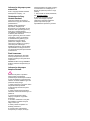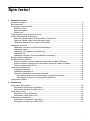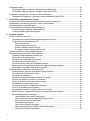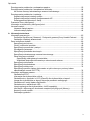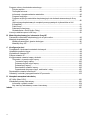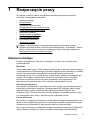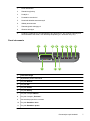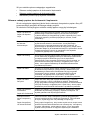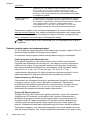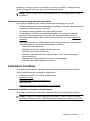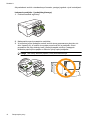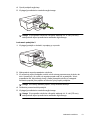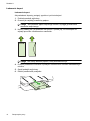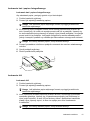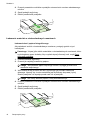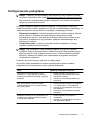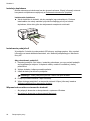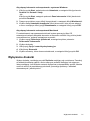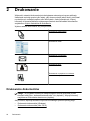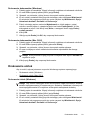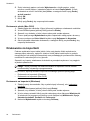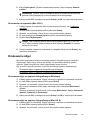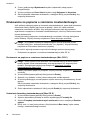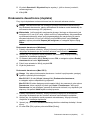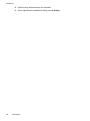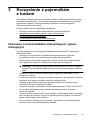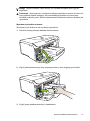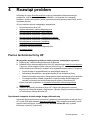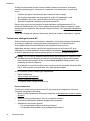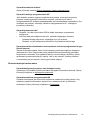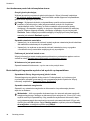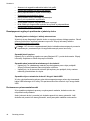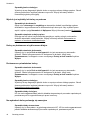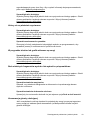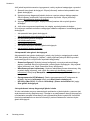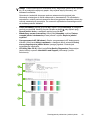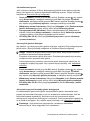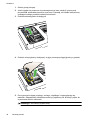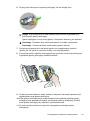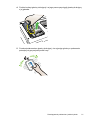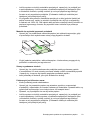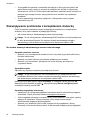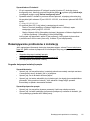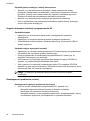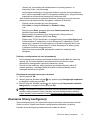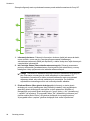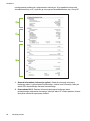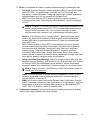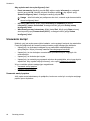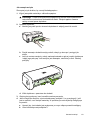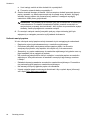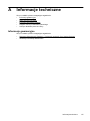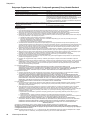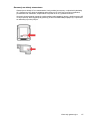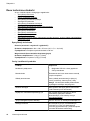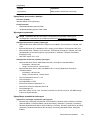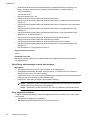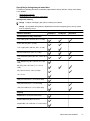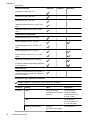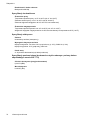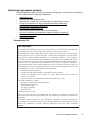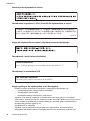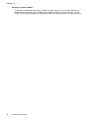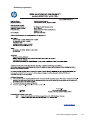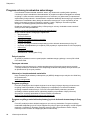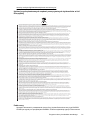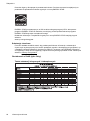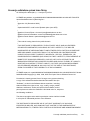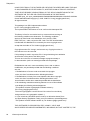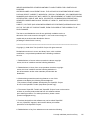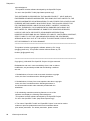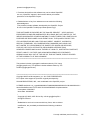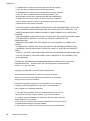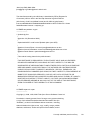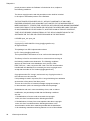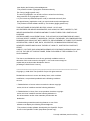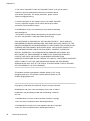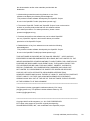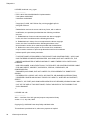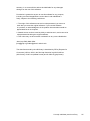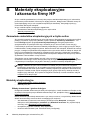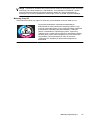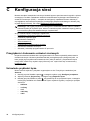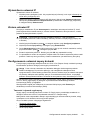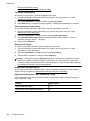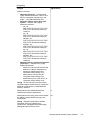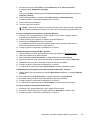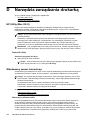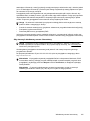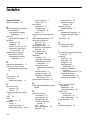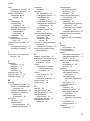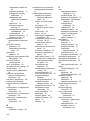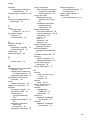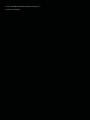HP Officejet Pro 8000 Enterprise Printer series - A811 Instrukcja obsługi
- Typ
- Instrukcja obsługi

OFFICEJET PRO 8000
A811
Podręcznik Użytkownika


Seria drukarek HP Officejet
Pro 8000 (A811)
PodrĊcznik UĪytkownika

Informacje dotyczące praw
autorskich
© 2011 Copyright Hewlett-Packard
Development Company, L.P.
OĞwiadczenia firmy
Hewlett-Packard
Informacje zawarte w niniejszym
dokumencie mogą ulec zmianie bez
powiadomienia.
Wszelkie prawa zastrzeĪone.
Kopiowanie, adaptacja lub
táumaczenie tych materiaáów nie jest
dozwolone bez uprzedniej pisemnej
zgody firmy Hewlett-Packard,
z wyjątkiem przypadków dozwolonych
w ramach praw autorskich.
Jedyne gwarancje, jakich HP udziela
na produkty i usáugi, są okreĞlone
w oĞwiadczeniach gwarancyjnych
dostarczanych wraz z takimi
produktami i usáugami. ĩadne
informacje tu zawarte nie mogą byü
rozumiane jako zawierające
dodatkowe gwarancje. HP nie bĊdzie
odpowiedzialne za báĊdy techniczne
czy edytorskie lub pominiĊcia zawarte
w dokumencie.
Znaki towarowe
Windows, Windows XP i Windows
Vista są zarejestrowanymi w USA
znakami towarowymi firmy Microsoft
Corporation.
ENERGY STAR oraz logo ENERGY
STAR są znakami zarejestrowanymi
w USA.
Informacje dotyczące
bezpieczeĔstwa
Podczas korzystania z produktu
zawsze naleĪy przestrzegaü
podstawowych zasad bezpieczeĔstwa
w celu zmniejszenia ryzyka doznania
obraĪeĔ na skutek dziaáania ognia lub
poraĪenia elektrycznego.
1. NaleĪy przeczytaü i przyswoiü sobie
wszystkie instrukcje zawarte
w dokumentacji dostarczonej wraz
z drukarką.
2. NaleĪy przestrzegaü wszystkich
ostrzeĪeĔ i zaleceĔ umieszczonych na
produkcie.
3. Przed czyszczeniem naleĪy
odáączyü urządzenie od gniazda
sieciowego.
4. Nie wolno instalowaü ani uĪywaü
tego produktu w pobliĪu wody ani
mając mokre rĊce.
5. NaleĪy ustawiü urządzenie na
stabilnej powierzchni.
6. Produkt naleĪy zainstalowaü
w bezpiecznym miejscu, w którym
przewód zasilania nie bĊdzie naraĪony
na uszkodzenie ani nadepniĊcie i w
którym nie bĊdzie siĊ moĪna o niego
potknąü.
7. Je
Ğli produkt nie dziaáa prawidáowo,
zob.
RozwiąĪ problem.
8. Wewnątrz urządzenia nie ma
czĊĞci, które mógáby naprawiü
uĪytkownik. Naprawą urządzenia
powinni zajmowaü siĊ tylko
wykwalifikowani pracownicy serwisu.

Spis treĞci
1 RozpoczĊcie pracy
Uáatwienia dostĊpu.....................................................................................................................5
Eko-wskazówki...........................................................................................................................6
Prezentacja czĊĞci drukarki........................................................................................................6
Widok z przodu.....................................................................................................................6
Panel sterowania..................................................................................................................7
Widok z tyáu..........................................................................................................................8
Odnajdywanie numeru modelu drukarki.....................................................................................8
Wybór materiaáów do drukowania..............................................................................................8
Zalecane rodzaje papieru do drukowania i kopiowania........................................................9
Zalecane rodzaje papieru do drukowania zdjĊü.................................................................10
Wskazówki pomocne przy wyborze materiaáów.................................................................11
àadowanie noĞników................................................................................................................11
àadowanie noĞników w formacie standardowym...............................................................11
àadowanie kopert...............................................................................................................14
àadowanie kart i papieru fotograficznego...........................................................................15
àadowanie folii....................................................................................................................15
àadowanie materiaáu o niestandardowych rozmiarach.......................................................16
Konfigurowanie podajników......................................................................................................17
Zmiana ustawieĔ drukarki.........................................................................................................18
Zmiana ustawieĔ z poziomu aplikacji dla bieĪących zadaĔ (Windows)..............................18
Zmiana ustawieĔ domyĞlnych dla wszystkich przyszáych zadaĔ (Windows)......................19
Zmiana ustawieĔ (Mac OS X).............................................................................................19
Instalowanie akcesoriów...........................................................................................................19
Instalacja dupleksera..........................................................................................................20
Instalowanie podajnika 2....................................................................................................20
Wáączanie akcesoriów w sterowniku drukarki....................................................................20
Aby wáączyü akcesoria na komputerach z systemem Windows...................................21
Aby wáączyü akcesoria na komputerach Macintosh.....................................................21
Wyáączanie drukarki..................................................................................................................21
2Drukowanie
Drukowanie dokumentów.........................................................................................................22
Drukowanie dokumentów (Windows).................................................................................23
Drukowanie dokumentów (Mac OS X)...............................................................................23
Drukowanie ulotek....................................................................................................................23
Drukowanie ulotek (Windows)............................................................................................23
Drukowanie ulotek (Mac OS X)..........................................................................................24
Drukowanie na kopertach.........................................................................................................24
Drukowanie na kopertach (Windows).................................................................................24
Drukowanie na kopertach (Mac OS X)...............................................................................25
1

Drukowanie zdjĊü.....................................................................................................................25
Drukowanie zdjĊü na papierze fotograficznym (Windows).................................................25
Drukowanie zdjĊü na papierze fotograficznym (Mac OS X)...............................................25
Drukowanie na papierze o rozmiarze niestandardowym..........................................................26
Drukowanie na papierze o rozmiarze niestandardowym (Mac OS X)................................26
3 Korzystanie z pojemników z tuszem
Informacje na temat wkáadów atramentowych i gáowic drukujących.........................................29
Sprawdzanie szacowanego poziomu tuszu w pojemnikach.....................................................30
Wymiana wkáadów atramentowych..........................................................................................30
Przechowywanie materiaáów eksploatacyjnych........................................................................32
Przechowywanie wkáadów atramentowych........................................................................32
Przechowywanie gáowic drukujących.................................................................................32
4RozwiąĪ problem
Pomoc techniczna firmy HP......................................................................................................33
Uzyskiwanie wsparcia technicznego drogą elektroniczną..................................................33
Telefoniczna obsáuga klientów HP......................................................................................34
Zanim zadzwonisz........................................................................................................34
Okres obsáugi telefonicznej...........................................................................................35
Numery wsparcia telefonicznego..................................................................................35
Po upáywie okresu obsáugi telefonicznej.......................................................................35
Ogólne wskazówki i zasoby diagnostyczne..............................................................................35
Rozwiązywanie problemów z drukowaniem.............................................................................36
Drukarka niespodziewanie wyáącza siĊ..............................................................................36
Wyrównanie nie powiodáo siĊ.............................................................................................36
Drukarka nie odpowiada (nie drukuje)................................................................................36
Drukarka drukuje bardzo wolno..........................................................................................37
Jest drukowana pusta lub niekompletna strona.................................................................38
Brak niektórych fragmentów wydruku lub wydruki są nieprawidáowe.................................38
NiewáaĞciwe rozmieszczenie tekstu lub grafiki...................................................................39
Rozwiązywanie problemów z jakoĞcią druku...........................................................................39
Rozwiązywanie ogólnych problemów z jakoĞcią druku......................................................40
Drukowane są
niezrozumiaáe znaki....................................................................................40
Atrament siĊ rozmazuje......................................................................................................41
Atrament nie wypeánia caákowicie tekstu lub grafiki............................................................41
Wydruk jest wyblakáy lub kolory są matowe.......................................................................42
Kolory są drukowane w trybie czarno-biaáym.....................................................................42
Drukowane są niewáaĞciwe kolory......................................................................................42
Na wydrukach kolory zalewają siĊ nawzajem....................................................................42
Kolory nie są wáaĞciwie wyrównane...................................................................................43
W przypadku tekstów lub grafik widoczne są smugi..........................................................43
Brak niektórych fragmentów wydruku lub wydruki są nieprawidáowe.................................43
Konserwacja gáowicy drukującej.........................................................................................43
Jak sprawdziü stan gáowic drukujących........................................................................44
Jak wydrukowaü stronĊ diagnostyki jakoĞci druku.......................................................44
Aby wyrównaü gáowice drukujące.................................................................................46
Jak skalibrowaü wysuw.................................................................................................47
Jak oczyĞciü gáowice drukujące....................................................................................47
Jak rĊcznie wyczyĞciü kontakty gáowic drukujących.....................................................47
Jak wymieniü g
áowice drukujące...................................................................................50
2

Rozwiązywanie problemów z podawaniem papieru.................................................................52
Rozwiązywanie problemów z zarządzaniem drukarką.............................................................54
Nie moĪna otworzyü wbudowanego serwera internetowego..............................................54
Rozwiązywanie problemów z instalacją...................................................................................55
Sugestie dotyczące instalacji sprzĊtu.................................................................................55
Sugestie dotyczące instalacji oprogramowania HP............................................................56
Rozwiązywanie problemów z siecią...................................................................................56
Znaczenie Strony konfiguracji..................................................................................................57
Informacje na temat strony konfiguracji sieci............................................................................59
Usuwanie zaciĊü.......................................................................................................................62
Usuwanie zaciĊü papieru....................................................................................................62
Unikanie zaciĊü papieru.....................................................................................................64
A Informacje techniczne
Informacje gwarancyjne............................................................................................................65
Dotyczące Ograniczonej Gwarancji - PodrĊcznik gwarancji firmy Hewlett-Packard..........66
Gwarancja na wkáady atramentowe....................................................................................67
Dane techniczne drukarki.........................................................................................................68
Specyfikacje techniczne.....................................................................................................68
Cechy i moĪliwoĞci produktu..............................................................................................68
Specyfikacje procesorów i pamiĊci.....................................................................................69
Wymagania systemowe......................................................................................................69
Specyfikacje protokoáów sieciowych...................................................................................69
Specyfikacje wbudowanego serwera internetowego..........................................................70
Dane dotyczące noĞników..................................................................................................70
Specyfikacje obsáugiwanych materiaáów......................................................................71
Wskazówki dotyczące drukowania po obu stronach arkusza.......................................73
Specyfikacje drukowania....................................................................................................73
Specyfikacje Ğrodowiskowe................................................................................................74
Specyfikacje elektryczne....................................................................................................74
Specyfikacje poziomu haáasu (drukowanie w trybie roboczym: poziomy haáasu
odpowiadające normie ISO 7779)......................................................................................74
Informacje wymagane prawem.................................................................................................75
OĞwiadczenie FCC.............................................................................................................75
Informacja dla uĪytkowników w Korei.................................................................................76
OĞwiadczenie o zgodnoĞci z VCCI (Class B) dla uĪytkowników w Japonii........................76
Uwaga dla uĪytkowników w Japonii dotycząca przewodu zasilającego.............................76
OĞwiadczenie i emisji haáasu dla Niemiec..........................................................................76
OĞwiadczenie o wskaĨnikach LED.....................................................................................76
Uwagi regulacyjne dla uĪytkowników z Unii Europejskiej...................................................76
Informacje o báyszczących obudowach urządzeĔ peryferyjnych (Niemcy).........................77
Kontrolny numer modelu....................................................................................................78
Deklaracja zgodnoĞci.........................................................................................................79
Spis treĞci
3

Program ochrony Ğrodowiska naturalnego...............................................................................80
ZuĪycie papieru..................................................................................................................80
Tworzywa sztuczne............................................................................................................80
Informacje o bezpieczeĔstwie materiaáów..........................................................................80
Program recyklingu.............................................................................................................80
Program recyklingu materiaáów eksploatacyjnych do drukarek atramentowych firmy
HP.......................................................................................................................................80
Utylizacja wyeksploatowanych urządzeĔ przez prywatnych uĪytkowników w Unii
Europejskiej........................................................................................................................81
Pobór mocy.........................................................................................................................81
Substancje chemiczne........................................................................................................82
OĞwiadczenia o RoHS (tylko Chiny)...................................................................................82
Licencje udzielane przez inne firmy..........................................................................................83
BMateriaáy eksploatacyjne i akcesoria firmy HP
Zamawianie materiaáów eksploatacyjnych w trybie online.......................................................96
Materiaáy eksploatacyjne..........................................................................................................96
Wkáady atramentowe i gáowice drukujące...........................................................................96
Materiaáy firmy HP..............................................................................................................97
C Konfiguracja sieci
Przeglądanie i drukowanie ustawieĔ sieciowych......................................................................98
Ustawianie prĊdkoĞci áącza......................................................................................................98
WyĞwietlanie ustawieĔ IP.........................................................................................................99
Zmiana ustawieĔ IP..................................................................................................................99
Konfigurowanie ustawieĔ zapory drukarki................................................................................99
Tworzenie i uĪywanie reguá zapory....................................................................................99
Tworzenie reguáy zapory............................................................................................100
Zmiana priorytetu reguá zapory...................................................................................100
Zmiana opcji zapory....................................................................................................100
Resetowanie ustawieĔ zapory....................................................................................100
Ograniczenia dotyczące reguá, szablonów i usáug......................................................100
Resetowanie ustawie
Ĕ sieciowych.........................................................................................102
Odinstaluj i zainstaluj oprogramowanie HP ponownie............................................................102
DNarzĊdzia zarządzania drukarką
HP Utility (Mac OS X).............................................................................................................104
Wbudowany serwer internetowy.............................................................................................104
Informacje o plikach cookie..............................................................................................104
Aby otworzyü wbudowany serwer internetowy.................................................................105
Indeks..........................................................................................................................................106
4

1 RozpoczĊcie pracy
W niniejszej instrukcji podano szczegóáowe informacje dotyczące korzystania
z drukarki i rozwiązywania problemów.
•
Uáatwienia dostĊpu
•
Eko-wskazówki
•
Prezentacja czĊĞci drukarki
•
Odnajdywanie numeru modelu drukarki
•
Wybór materiaáów do drukowania
•
àadowanie noĞników
•
Konfigurowanie podajników
•
Zmiana ustawieĔ drukarki
•
Instalowanie akcesoriów
•
Wyáączanie drukarki
Uwaga JeĪeli korzystasz z komputera pracującego pod kontrolą systemu
Windows XP Starter Edition, Windows Vista Starter Edition, lub Windows 7 Starter
Edition, niektóre funkcje mogą byü niedostĊpne. WiĊcej informacji znajdziesz w
Obsáugiwane klienckie systemy operacyjne.
Uáatwienia dostĊpu
Drukarka posiada kilka funkcji, które sprawiają, Īe mogą z niej korzystaü osoby
niepeánosprawne.
Wzrokowe
DziĊki zastosowaniu opcji i funkcji systemu operacyjnego w zakresie uáatwieĔ dostĊpu
z oprogramowania HP doáączonego do drukarki mogą korzystaü uĪytkownicy z wadami
wzroku. Oprogramowanie obsáuguje takĪe wiĊkszoĞü technologii dla osób
niepeánosprawnych, m.in. czytniki ekranu, czytniki brajla i aplikacje zamieniające gáos
na tekst. W przypadku uĪytkowników, którzy nie rozróĪniają kolorów, wszystkim
kolorowym przyciskom i kartom na panelu sterowania i w oprogramowaniu HP
towarzyszy prosty tekst lub ikona, które wskazują odpowiednią czynnoĞü.
ZdolnoĞü poruszania siĊ
W przypadku uĪytkowników z upoĞledzeniem ruchu, funkcje oprogramowania moĪna
wywoáywaü poleceniami z klawiatury. Oprogramowanie HP obsáuguje takĪe funkcje
uáatwieĔ dostĊpu systemu Windows, takie jak Klawisze trwaáe, Klawisze filtru
i Klawisze myszy. Drzwiczki drukarki, przyciski, podajniki i prowadnice papieru mogą
byü obsáugiwane przez osoby z ograniczoną siáą i zakresem ruchów.
Pomoc techniczna
Aby uzyskaü szczegóáowe informacje na temat uáatwieĔ dostĊpu wprowadzonych w tej
drukarce oraz zaangaĪowania firmy HP w produkcjĊ urządzeĔ z uáatwieniami dostĊpu,
odwiedĨ stronĊ internetową HP pod adresem
www.hp.com/accessibility.
Aby uzyskaü informacje o uáatwieniach dostĊpu w systemach operacyjnych Macintosh,
naleĪy odwiedziü stronĊ firmy Apple pod adresem
www.apple.com/accessibility.
RozpoczĊcie pracy 5

Eko-wskazówki
HP dziaáa na rzecz ochrony Ğrodowiska naturalnego i zachĊca do tego wszystkich
uĪytkowników. Wskazówki ekologiczne mają uáatwiü dokonanie oceny i ograniczenie
wpáywu eksploatowanych urządzeĔ na Ğrodowisko naturalne. Na stronie internetowej
HP Eco Solutions oprócz informacji na temat specjalnych cech i funkcji niniejszej
drukarki moĪna znaleĨü wiĊcej informacji o inicjatywach proekologicznych firmy HP.
www.hp.com/hpinfo/globalcitizenship/environment/
• Drukowanie dwustronne: UĪyj funkcji Drukowanie oszczĊdne by drukowaü
wielostronicowe, dwustronne dokumenty na tej samej kartce papieru w celu
ograniczenia zuĪycia papieru. WiĊcej informacji znajdziesz w
Drukowanie
dwustronne (dupleks).
• Informacja na temat oszczĊdzania energii: JeĪeli chcesz ustaliü aktualny stan
kwalifikacji ENERGY STAR® dla tej drukarki, zajrzyj do
Pobór mocy.
• Recykling materiaáów: WiĊcej informacji na temat recyklingu produktów HP
znajduje siĊ na stronie
www.hp.com/hpinfo/globalcitizenship/environment/recycle/
Prezentacja czĊĞci drukarki
• Widok z przodu
•
Panel sterowania
•
Widok z tyáu
Widok z przodu
1
7
8
2
3
4
56
9
Rozdziaá 1
6RozpoczĊcie pracy

1 Panel sterowania
2 Zasobnik wyjĞciowy
3 Podajnik 1
4 Prowadnice szerokoĞci
5 Drzwiczki wkáadów atramentowych
6Wkáady atramentowe
7 Zatrzask gáowic drukujących
8Gáowice drukujące
9 Podajnik 2 (podajnik ten jest sprzedawany jako akcesorium. Aby uzyskaü informacje na
temat skáadania zamówieĔ, zob.
Materiaáy eksploatacyjne i akcesoria firmy HP).
Panel sterowania
OK
9 10 11
2
8
76
1 43
5
1 kontrolka Uwaga
2WyĞwietlacz panelu sterowania
3 Przycisk Wstecz
4 Przycisk OK
5 Przycisk Pomoc
6 Przycisk Anuluj
7 Przycisk i lampka Wznów
8 Przycisk i lampka „Zasilanie”
9 Oznaczenia pojemników z tuszem
10 Przycisk Strzaáka w lewo
11 Przycisk Strzaáka w prawo
Prezentacja czĊĞci drukarki 7

Widok z tyáu
1
2
3
4
5
1 Gniazdo zasilania
2 Port sieci Ethernet
3 Tylny port USB (Universal Serial Bus)
4 Moduá automatycznego druku dwustronnego (duplekser)
5 Zatrzask tylnych drzwiczek dupleksera
Odnajdywanie numeru modelu drukarki
Oprócz nazwy modelu (znajdującej siĊ z przodu drukarki), drukarka ta ma przypisany
okreĞlony numer modelu. Tego numeru moĪna uĪyü w procesie uzyskiwania pomocy
technicznej oraz w celu okreĞlenia rodzaju materiaáów eksploatacyjnych lub
akcesoriów dostĊpnych do danej drukarki.
Numer modelu jest wydrukowany na etykiecie znajdującej siĊ wewnątrz drukarki, obok
obszaru kaset z atramentem.
Wybór materiaáów do drukowania
Drukarka pozwala na stosowanie wiĊkszoĞci rodzajów papieru stosowanych w biurach.
Przed kupieniem wiĊkszej iloĞci wybranego noĞnika najlepiej wypróbowaü kilka jego
rodzajów. NoĞniki firmy HP zapewniają optymalną jakoĞü druku. Zapraszamy na stronĊ
internetową HP pod adresem
www.hp.com, gdzie moĪna zapoznaü siĊ z dodatkowymi
informacjami na temat materiaáów eksploatacyjnych HP.
Firma HP zaleca uĪywanie zwykáego papieru oznaczonych
logiem ColorLok do codziennego drukowania i kopiowania
dokumentów. Wszystkie papiery z logiem ColorLok są
niezaleĪnie testowane tak, aby speániaáy wysokie wymagania co
do niezawodnoĞci i jakoĞci wydruków oraz zapewniają wyraĨne
i Īywe kolory wydruku, gáĊboką czerĔ i szybsze wysychanie
w porównaniu ze zwykáym papierem. Papier z logiem ColorLok
moĪna znaleĨü w róĪnych gramaturach i formatach w ofercie
róĪnych procentów.
Rozdziaá 1
8RozpoczĊcie pracy

W tym rozdziale opisano nastĊpujące zagadnienia:
•
Zalecane rodzaje papieru do drukowania i kopiowania
•
Zalecane rodzaje papieru do drukowania zdjĊü
•
Wskazówki pomocne przy wyborze materiaáów
Zalecane rodzaje papieru do drukowania i kopiowania
W celu osiągniĊcia najwyĪszej jakoĞci druku zaleca siĊ korzystanie z papieru firmy HP
przeznaczonego specjalnie do danego rodzaju projektu.
W zaleĪnoĞci od kraju/regionu niektóre rodzaje papieru mogą byü niedostĊpne.
Papier HP Brochure
Papier HP Superior
Inkjet
Papiery te są báyszczące lub matowe z obu stron do drukowania
dwustronnego. Doskonale nadaje siĊ do tworzenia reprodukcji
o jakoĞci zbliĪonej do fotograficznej i grafiki na potrzeby firmy: stron
tytuáowych raportów, prezentacji specjalnych, broszur, ulotek
i kalendarzy.
Papier HP Bright White
do drukarek
atramentowych
Papier HP Bright White do drukarek atramentowych gwarantuje
wysoki kontrast kolorów i ostroĞü tekstu. Jest wystarczająco
nieprzejrzysty na potrzeby dwustronnego druku w kolorze, nie
dopuszczając do przebijania kolorów na drugą stronĊ, dziĊki czemu
doskonale nadaje siĊ do drukowania biuletynów, sprawozdaĔ i ulotek.
Posiada technologiĊ ColorLok by zapobiegaü rozmazywaniu
i zapewniaü gáĊbszą czerĔ i Īywsze kolory.
Papier HP Printing HP Printing to wysokiej jakoĞci papier wielofunkcyjny. Wydrukowane
na nim dokumenty wyglądają solidniej niĪ dokumenty wydrukowane
na zwykáym papierze wielofunkcyjnym lub do kopiowania.
Zastosowana w jego przypadku technologia ColorLok sprawia, Īe
efekt drukowania mniej siĊ rozmazuje, ma gáĊbszą czerĔ i Īywe
kolory. Jest to papier bezkwasowy do drukowania dokumentów
o przedáuĪonej trwaáoĞci.
Papier HP Office HP Office to wysokiej jakoĞci papier wielofunkcyjny. Nadaje siĊ do
drukowania wersji roboczych, kolejnych kopii, notatek lub innych
standardowych dokumentów. Zastosowana w jego przypadku
technologia ColorLok sprawia, Īe efekt drukowania mniej siĊ
rozmazuje, ma gáĊbszą czerĔ i Īywe kolory. Jest to papier
bezkwasowy do drukowania dokumentów o przedáuĪonej trwaáoĞci.
Papier HP Office
Recycled
Papier HP Office Recycled to papier wielofunkcyjny o wysokiej
jakoĞci wykonany w 30% z odzyskanych wáókien. Zastosowana
w jego przypadku technologia ColorLok sprawia, Īe efekt drukowania
mniej siĊ rozmazuje, ma gáĊbszą czerĔ i Īywe kolory. Jest to papier
bezkwasowy do drukowania dokumentów o przedáuĪonej trwaáoĞci.
Papier HP Premium
Presentation
Papier HP Professional
Papiery te to papiery o wysokiej gramaturze, dwustronnie matowe,
doskonaáe do prezentacji, propozycji, raportów i biuletynów. Ich
wysoka gramatura robi imponujące wraĪenie.
Folia HP Premium
Inkjet Transparency
Film
Folia HP Premium Inkjet Transparency pozwala przygotowywaü
jeszcze bardziej kolorowe i atrakcyjne prezentacje. Folia jest áatwa
w uĪyciu, szybko wysycha i nie pozostają na niej smugi.
Papier fotograficzny
HP Advanced Photo
Gruby papier fotograficzny, który bardzo szybko schnie, dziĊki czemu
podczas uĪywania efekt drukowania nie rozmazuje siĊ. Jest odporny
na wodĊ, zabrudzenia, odciski palców i wilgoü. W tym przypadku
wydruki moĪna porównaü ze zdjĊciami wykonanymi w zak
áadzie
Wybór materiaáów do drukowania 9

fotograficznym. Jest dostĊpny w kilku formatach, miĊdzy innymi A4,
8,5 x 11 cali i 10 x 15 cm (4 x 6 cali), 13 x 18 cm (5 x 7 cali)
z wykoĔczeniem báyszczącym lub lekko báyszczącym (satynowo-
matowym). Jest to papier bezkwasowy do drukowania dokumentów
o przedáuĪonej trwaáoĞci.
Papier fotograficzny
HP Everyday
Przeznaczony do drukowania kolorowych, standardowych fotografii
po niskim koszcie. PrzystĊpny cenowo, szybko schnie i jest áatwy
w uĪytkowaniu. Zastosowany w drukarkach atramentowych zapewnia
ostre i wyraĨne obrazy. DostĊpny w wersji póábáyszczącej
w rozmiarach 8,5 x 11 cali, A4, 4 x 6 cali oraz 10 x 15 cm. Jest
bezkwasowy dla zapewnienia dáuĪszej trwaáoĞci dokumentów.
Zamówienia na papiery i inne materiaáy eksploatacyjne HP moĪna skáadaü na stronie
www.hp.com/buy/supplies. JeĞli zostanie wyĞwietlony odpowiedni monit, wybierz swój
kraj/region, postĊpuj zgodnie z instrukcjami z kolejnych monitów, a nastĊpnie kliknij
jedno z dostĊpnych na stronie áączy umoĪliwiających zakupy.
Uwaga Obecnie czĊĞci strony internetowej firmy HP są dostĊpne tylko w jĊzyku
angielskim.
Zalecane rodzaje papieru do drukowania zdjĊü
W celu osiągniĊcia najwyĪszej jakoĞci druku zaleca siĊ korzystanie z papieru firmy HP
przeznaczonego specjalnie do danego rodzaju projektu.
W zaleĪnoĞci od kraju/regionu niektóre rodzaje papieru mogą byü niedostĊpne.
Papier fotograficzny HP Advanced Photo
Gruby papier fotograficzny, który bardzo szybko schnie, dziĊki czemu podczas
uĪywania efekt drukowania nie rozmazuje siĊ. Jest odporny na wodĊ, zabrudzenia,
odciski palców i wilgoü. W tym przypadku wydruki moĪna porównaü ze zdjĊciami
wykonanymi w zakáadzie fotograficznym. Jest dostĊpny w kilku formatach, miĊdzy
innymi A4, 8,5 x 11 cali i 10 x 15 cm (4 x 6 cali), 13 x 18 cm (5 x 7 cali)
z wykoĔczeniem báyszczącym lub lekko báyszczącym (satynowo-matowym). Jest to
papier bezkwasowy do drukowania dokumentów o przedáuĪonej trwaáoĞci.
Papier fotograficzny HP Everyday
Przeznaczony do drukowania kolorowych, standardowych fotografii po niskim koszcie.
PrzystĊpny cenowo, szybko schnie i jest áatwy w uĪytkowaniu. Zastosowany
w drukarkach atramentowych zapewnia ostre i wyraĨne obrazy. DostĊpny w wersji
póábáyszczącej w rozmiarach 8,5 x 11 cali, A4, 4 x 6 cali oraz 10 x 15 cm. Jest
bezkwasowy dla zapewnienia dáuĪszej trwaáoĞci dokumentów.
Zestawy HP Photo Value Pack
Zestawy HP Photo Value Pack áączą oryginalne pojemniki z tuszem HP z papierem
fotograficznym HP Advanced, by oszczĊdziü czas i umoĪliwiü bezproblemowe
drukowanie przystĊpnych cenowo profesjonalnych zdjĊü za pomocą drukarki HP.
Oryginalne tusze HP i papier fotograficzny HP Advanced zostaáy zaprojektowane
z myĞlą o wspólnym wykorzystaniu, tak by zdjĊcia byáy trwaáe i Īywe, wydruk po
wydruku. Doskonaáe do drukowania zdjĊü wakacyjnych lub wielu odbitek do podziaáu.
Zamówienia na papiery i inne materiaáy eksploatacyjne HP moĪna skáadaü na stronie
www.hp.com/buy/supplies. JeĞli zostanie wyĞwietlony odpowiedni monit, wybierz swój
Rozdziaá 1
(ciąg dalszy)
10 RozpoczĊcie pracy

kraj/region, postĊpuj zgodnie z instrukcjami z kolejnych monitów, a nastĊpnie kliknij
jedno z dostĊpnych na stronie áączy umoĪliwiających zakupy.
Uwaga Obecnie czĊĞci strony internetowej firmy HP są dostĊpne tylko w jĊzyku
angielskim.
Wskazówki pomocne przy wyborze materiaáów
Aby uzyskaü najlepsze wyniki, naleĪy przestrzegaü nastĊpujących zaleceĔ:
• Zawsze stosuj noĞniki, które odpowiadają specyfikacjom drukarki. WiĊcej informacji
znajdziesz w
Dane dotyczące noĞników.
• Do podajnika naleĪy wkáadaü tylko jeden rodzaj noĞnika.
•Po zaáadowaniu noĞników do zasobników sprawdĨ, czy zostaáy one wáoĪone
poprawnie. Aby uzyskaü wiĊcej informacji, zob. czĊĞü
àadowanie noĞników.
•Nie przepeániaj podajnika. Aby uzyskaü wiĊcej informacji, zob. czĊĞü
àadowanie
noĞników.
• Aby zapobiec zaciĊciom, sáabej jakoĞci druku i innym problemom z drukowaniem,
unikaj áadowania do zasobników nastĊpujących noĞników:
ƕ Formularze wieloczĊĞciowe
ƕ Materiaáy uszkodzone, pogiĊte lub pomarszczone
ƕ Materiaáy z wyciĊciami i perforacją
ƕ Materiaáy o gáĊbokiej teksturze, wypukáoĞciach i takie, które nie przyjmują
dobrze atramentu
ƕ Materiaáy o za maáej gramaturze lub áatwo siĊ rozciągające
ƕ Materiaáy zawierające zszywki lub spinacze
àadowanie noĞników
W tej czĊĞci zamieszczono instrukcje dotyczące áadowania materiaáów do drukarki.
W tym rozdziale opisano nastĊpujące zagadnienia:
•
àadowanie noĞników w formacie standardowym
•
àadowanie kopert
•
àadowanie kart i papieru fotograficznego
•
àadowanie folii
•
àadowanie materiaáu o niestandardowych rozmiarach
àadowanie noĞników w formacie standardowym
W tej czĊĞci zamieszczono instrukcje dotyczące áadowania materiaáów do drukarki.
Uwaga Podajnik 2 jest sprzedawany jako akcesorium. Aby uzyskaü informacje
dotyczące zamawiania, patrz czĊĞü
Materiaáy eksploatacyjne i akcesoria firmy HP.
àadowanie noĞników 11

Aby zaáadowaü noĞnik o standardowym formacie, postĊpuj zgodnie z tymi instrukcjami.
àadowanie podajnika 1 (podajnika gáównego)
1. PodnieĞ zasobnik wyjĞciowy.
2. Maksymalnie wysuĔ prowadnice noĞników.
3. W centralnej czĊĞci podajnika umieĞü noĞnik stroną przeznaczoną do druku do
doáu. Upewnij siĊ, Īe noĞnik nie wystaje ponad znak linii w podajniku. WsuĔ
prowadnice tak, aby dotknĊáy lewej i prawej krawĊdzi noĞnika, a nastĊpnie
delikatnie popchnij stos papieru w kierunku tylnej czĊĞci podajnika.
Uwaga Nie naleĪy áadowaü papieru, kiedy drukarka drukuje.
Rozdziaá 1
12 RozpoczĊcie pracy

4. OpuĞü podajnik wyjĞciowy.
5. Wyciągnij przedáuĪenie zasobnika wyjĞciowego.
Uwaga W przypadku noĞników o dáugoĞci wiĊkszej niĪ 11 cali (279 mm)
maksymalnie wysuĔ przedáuĪenie zasobnika wyjĞciowego.
àadowanie podajnika 2
1. Wyciągnij podajnik z drukarki, trzymając go z przodu.
2. Maksymalnie wysuĔ prowadnice noĞników.
3. W centralnej czĊĞci podajnika umieĞü noĞnik stroną przeznaczoną do druku do
doáu. Upewnij siĊ, Īe noĞnik nie wystaje ponad znak linii w podajniku. WsuĔ
prowadnice tak, aby dotknĊáy lewej i prawej krawĊdzi noĞnika, a nastĊpnie
delikatnie popchnij stos papieru w kierunku tylnej czĊĞci podajnika.
Uwaga Nie naleĪy áadowaü papieru, kiedy drukarka drukuje.
4. Delikatnie ponownie wáóĪ podajnik.
5. Wyciągnij przedáuĪenie zasobnika wyjĞciowego.
Uwaga W przypadku noĞników o dáugoĞci wiĊkszej niĪ 11 cali (279 mm)
maksymalnie wysuĔ przedáuĪenie zasobnika wyjĞciowego.
àadowanie noĞników 13

àadowanie kopert
àadowanie kopert
Aby zaáadowaü kopertĊ, postĊpuj zgodnie z tymi instrukcjami.
1. PodnieĞ zasobnik wyjĞciowy.
2. PrzesuĔ jak najdalej prowadnicĊ papieru.
Uwaga JeĞli wkáadasz papier wiĊkszego formatu, wyciągnij przedáuĪenie
zasobnika wejĞciowego.
3. Koperty zaáaduj tak, jak pokazano na rysunku. Upewnij siĊ, Īe stos kopert nie
wystaje poza linie oznakowania w zasobniku.
Uwaga Nie naleĪy áadowaü papieru, kiedy drukarka drukuje.
4. PrzesuĔ prowadnice noĞników w podajniku stosownie do rozmiaru zaáadowanego
noĞnika.
5. OpuĞü podajnik wyjĞciowy.
6. RozáóĪ przedáuĪenie podajnika.
Rozdziaá 1
14 RozpoczĊcie pracy

àadowanie kart i papieru fotograficznego
àadowanie kart i papieru fotograficznego
Aby zaáadowaü papier, postĊpuj zgodnie z tymi instrukcjami.
1. PodnieĞ zasobnik wyjĞciowy.
2. PrzesuĔ jak najdalej prowadnicĊ papieru.
Uwaga JeĞli wkáadasz papier wiĊkszego formatu, wyciągnij przedáuĪenie
zasobnika wejĞciowego.
3. W centralnej czĊĞci podajnika umieĞü noĞnik stroną przeznaczoną do druku do
doáu. Upewnij siĊ, Īe noĞnik nie wystaje ponad znak linii w podajniku. Upewnij siĊ,
Īe stos materiaáów jest wyrównany do prawej i tylnej Ğcianki podajnika i nie wystaje
ponad znak linii w podajniku. JeĞli papier fotograficzny zawiera zakáadkĊ wzdáuĪ
jednej z krawĊdzi, sprawdĨ czy zakáadka jest skierowana w stronĊ przodu drukarki.
Uwaga Nie naleĪy áadowaü papieru, kiedy drukarka drukuje.
4. PrzesuĔ prowadnice noĞników w podajniku stosownie do rozmiaru zaáadowanego
noĞnika.
5. OpuĞü podajnik wyjĞciowy.
6. RozáóĪ przedáuĪenie podajnika.
àadowanie folii
àadowanie folii
1. PodnieĞ zasobnik wyjĞciowy.
2. PrzesuĔ jak najdalej prowadnicĊ papieru.
Uwaga JeĞli wkáadasz papier wiĊkszego formatu, wyciągnij przedáuĪenie
zasobnika wejĞciowego.
3. WáóĪ folie stroną szorstką lub stroną do druku do doáu, wyrównując je poĞrodku
zasobnika gáównego. Upewnij siĊ, Īe pasek samoprzylepny jest skierowany ku
tylnej czĊĞci drukarki i Īe stos folii jest uáoĪony równo z krawĊdziami zasobnika
prawą i tylną. Upewnij siĊ teĪ, Īe stos nie wystaje poza linie oznakowania
w zasobniku.
Uwaga Nie naleĪy áadowaü papieru, kiedy drukarka drukuje.
àadowanie noĞników 15

4. PrzesuĔ prowadnice noĞników w podajniku stosownie do rozmiaru zaáadowanego
noĞnika.
5. OpuĞü podajnik wyjĞciowy.
6. RozáóĪ przedáuĪenie podajnika.
àadowanie materiaáu o niestandardowych rozmiarach
àadowanie kart i papieru fotograficznego
Aby zaáadowaü noĞnik o niestandardowym rozmiarze, postĊpuj zgodnie z tymi
instrukcjami.
Przestroga UĪywaj tylko takich materiaáów o niestandardowych rozmiarach, które
są obsáugiwane przez drukarkĊ. Aby uzyskaü wiĊcej informacji, zob. czĊĞü
Dane
dotyczące noĞników.
1. PodnieĞ zasobnik wyjĞciowy.
2. PrzesuĔ jak najdalej prowadnicĊ papieru.
Uwaga JeĞli wkáadasz papier wiĊkszego formatu, wyciągnij przedáuĪenie
zasobnika wejĞciowego.
3. WáóĪ noĞnik stroną do druku do doáu, wyrównując go poĞrodku zasobnika
gáównego. Upewnij siĊ, Īe stos materiaáów jest wyrównany do prawej i tylnej
Ğcianki podajnika i nie wystaje ponad znak linii w podajniku.
Uwaga Nie naleĪy áadowaü papieru, kiedy drukarka drukuje.
4. PrzesuĔ prowadnice noĞników w podajniku stosownie do rozmiaru zaáadowanego
noĞnika.
5. OpuĞü podajnik wyjĞciowy.
6. RozáóĪ przedáuĪenie podajnika.
Rozdziaá 1
16 RozpoczĊcie pracy
Strona się ładuje...
Strona się ładuje...
Strona się ładuje...
Strona się ładuje...
Strona się ładuje...
Strona się ładuje...
Strona się ładuje...
Strona się ładuje...
Strona się ładuje...
Strona się ładuje...
Strona się ładuje...
Strona się ładuje...
Strona się ładuje...
Strona się ładuje...
Strona się ładuje...
Strona się ładuje...
Strona się ładuje...
Strona się ładuje...
Strona się ładuje...
Strona się ładuje...
Strona się ładuje...
Strona się ładuje...
Strona się ładuje...
Strona się ładuje...
Strona się ładuje...
Strona się ładuje...
Strona się ładuje...
Strona się ładuje...
Strona się ładuje...
Strona się ładuje...
Strona się ładuje...
Strona się ładuje...
Strona się ładuje...
Strona się ładuje...
Strona się ładuje...
Strona się ładuje...
Strona się ładuje...
Strona się ładuje...
Strona się ładuje...
Strona się ładuje...
Strona się ładuje...
Strona się ładuje...
Strona się ładuje...
Strona się ładuje...
Strona się ładuje...
Strona się ładuje...
Strona się ładuje...
Strona się ładuje...
Strona się ładuje...
Strona się ładuje...
Strona się ładuje...
Strona się ładuje...
Strona się ładuje...
Strona się ładuje...
Strona się ładuje...
Strona się ładuje...
Strona się ładuje...
Strona się ładuje...
Strona się ładuje...
Strona się ładuje...
Strona się ładuje...
Strona się ładuje...
Strona się ładuje...
Strona się ładuje...
Strona się ładuje...
Strona się ładuje...
Strona się ładuje...
Strona się ładuje...
Strona się ładuje...
Strona się ładuje...
Strona się ładuje...
Strona się ładuje...
Strona się ładuje...
Strona się ładuje...
Strona się ładuje...
Strona się ładuje...
Strona się ładuje...
Strona się ładuje...
Strona się ładuje...
Strona się ładuje...
Strona się ładuje...
Strona się ładuje...
Strona się ładuje...
Strona się ładuje...
Strona się ładuje...
Strona się ładuje...
Strona się ładuje...
Strona się ładuje...
Strona się ładuje...
Strona się ładuje...
Strona się ładuje...
Strona się ładuje...
Strona się ładuje...
Strona się ładuje...
Strona się ładuje...
Strona się ładuje...
-
 1
1
-
 2
2
-
 3
3
-
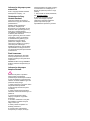 4
4
-
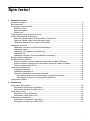 5
5
-
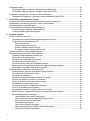 6
6
-
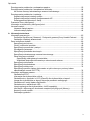 7
7
-
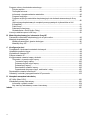 8
8
-
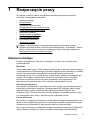 9
9
-
 10
10
-
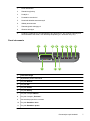 11
11
-
 12
12
-
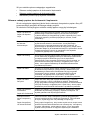 13
13
-
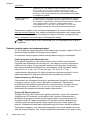 14
14
-
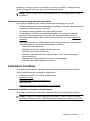 15
15
-
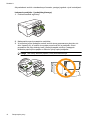 16
16
-
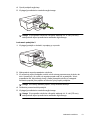 17
17
-
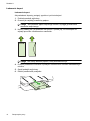 18
18
-
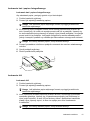 19
19
-
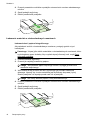 20
20
-
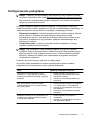 21
21
-
 22
22
-
 23
23
-
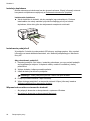 24
24
-
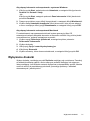 25
25
-
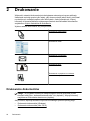 26
26
-
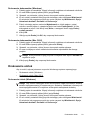 27
27
-
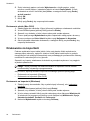 28
28
-
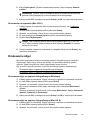 29
29
-
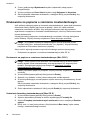 30
30
-
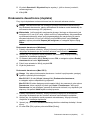 31
31
-
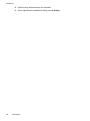 32
32
-
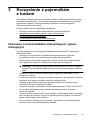 33
33
-
 34
34
-
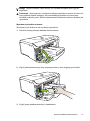 35
35
-
 36
36
-
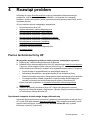 37
37
-
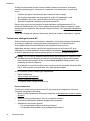 38
38
-
 39
39
-
 40
40
-
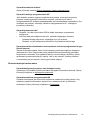 41
41
-
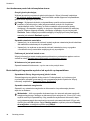 42
42
-
 43
43
-
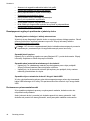 44
44
-
 45
45
-
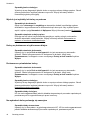 46
46
-
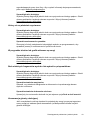 47
47
-
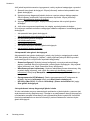 48
48
-
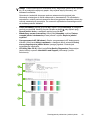 49
49
-
 50
50
-
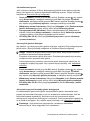 51
51
-
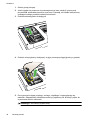 52
52
-
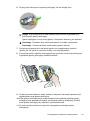 53
53
-
 54
54
-
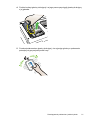 55
55
-
 56
56
-
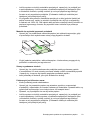 57
57
-
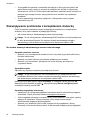 58
58
-
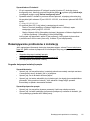 59
59
-
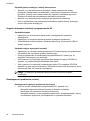 60
60
-
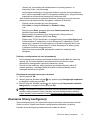 61
61
-
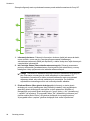 62
62
-
 63
63
-
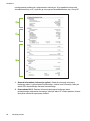 64
64
-
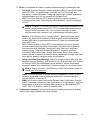 65
65
-
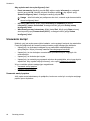 66
66
-
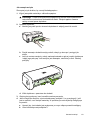 67
67
-
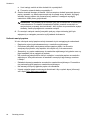 68
68
-
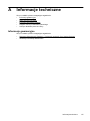 69
69
-
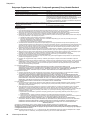 70
70
-
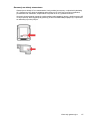 71
71
-
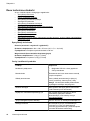 72
72
-
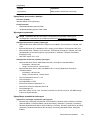 73
73
-
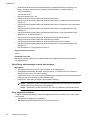 74
74
-
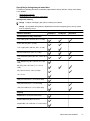 75
75
-
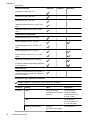 76
76
-
 77
77
-
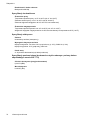 78
78
-
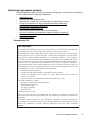 79
79
-
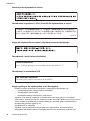 80
80
-
 81
81
-
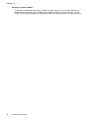 82
82
-
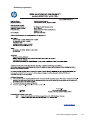 83
83
-
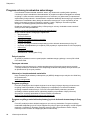 84
84
-
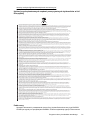 85
85
-
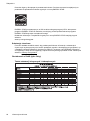 86
86
-
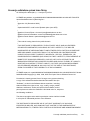 87
87
-
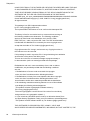 88
88
-
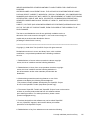 89
89
-
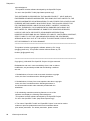 90
90
-
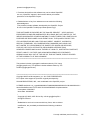 91
91
-
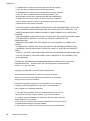 92
92
-
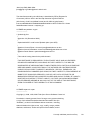 93
93
-
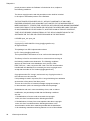 94
94
-
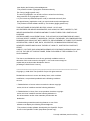 95
95
-
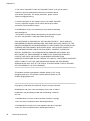 96
96
-
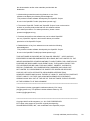 97
97
-
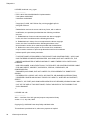 98
98
-
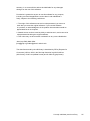 99
99
-
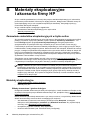 100
100
-
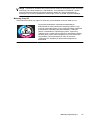 101
101
-
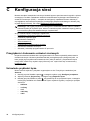 102
102
-
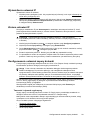 103
103
-
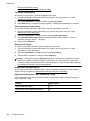 104
104
-
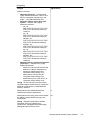 105
105
-
 106
106
-
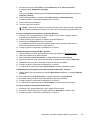 107
107
-
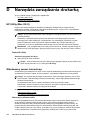 108
108
-
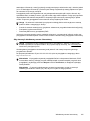 109
109
-
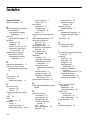 110
110
-
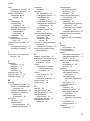 111
111
-
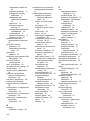 112
112
-
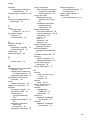 113
113
-
 114
114
-
 115
115
-
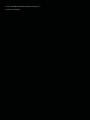 116
116
HP Officejet Pro 8000 Enterprise Printer series - A811 Instrukcja obsługi
- Typ
- Instrukcja obsługi
Powiązane artykuły
Inne dokumenty
-
Canon PIXMA iP1600 instrukcja
-
Xerox C118 instrukcja
-
Olivetti d-Copia 200D - d-Copia 201D Instrukcja obsługi
-
Utax CD 1182 Instrukcja obsługi
-
Samsung NV9 Instrukcja obsługi
-
Samsung SAMSUNG ST70 Instrukcja obsługi
-
Casio MEP-U10 Instrukcja obsługi
-
Samsung SAMSUNG ST45 Instrukcja obsługi
-
Samsung SAMSUNG ST50 Instrukcja obsługi
-
Samsung SAMSUNG PL80 Instrukcja obsługi